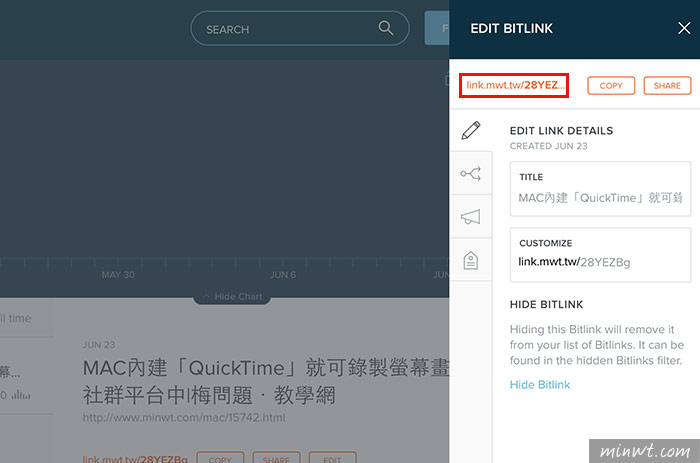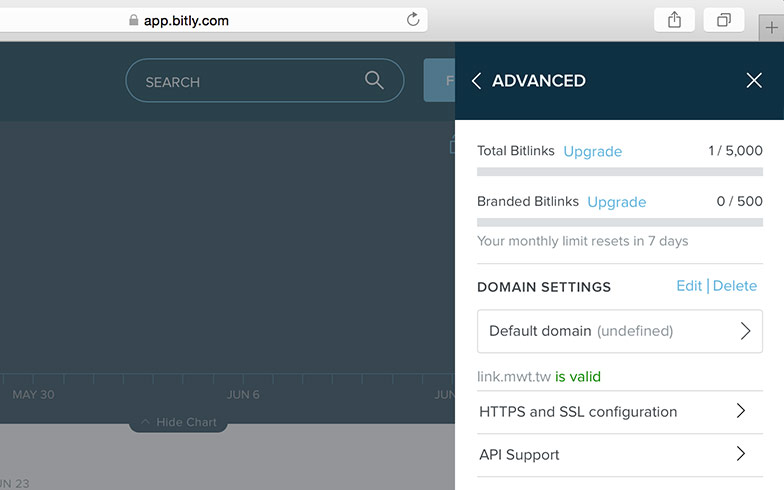
先前曾分享過自架短網址平台,就可將落落長的網址變短,除了可提升連結網址的識別度外,還可統計網址的點擊狀況,與分析廣告成效,雖然架設短網址並不困難,但還是需具備一些架站的能力與空間才行,其實可以不用自行架設,現在只需透過bit.ly這個縮網址平台,就能綁定自己的網域名稱,立即就擁有自己專屬的縮網址平台,除了增加網址的辨識度外,還可追踨所有短網域的成效,至於要如何綁定呢?現在就一塊來看看吧!
Step1
首先,要註冊為會員,進入後再點右上角的選單圖示。
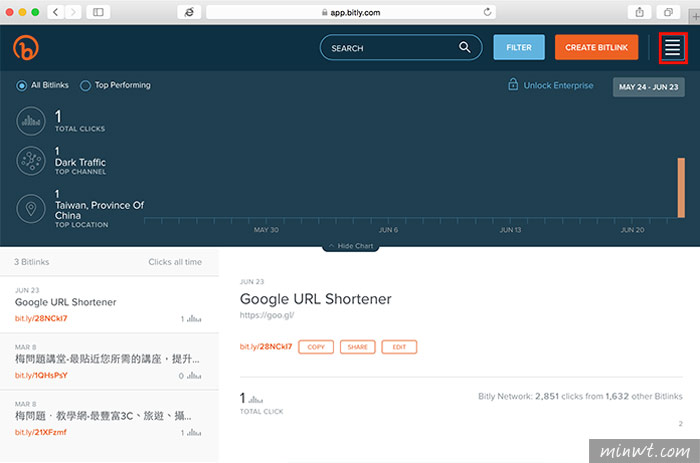
Step2
接著點Settings。
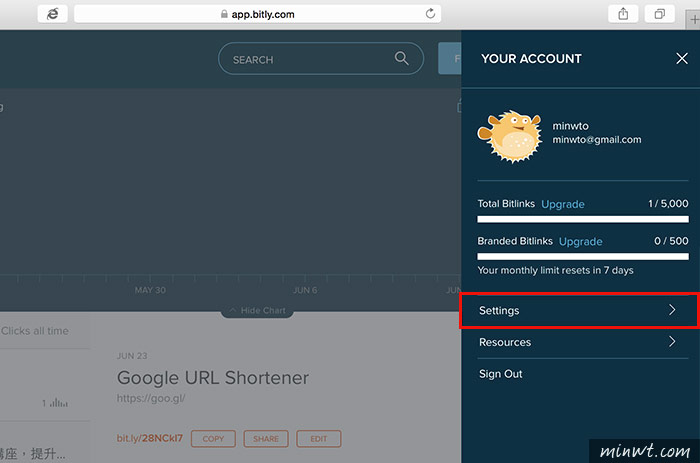
Step3
再點Advanced Settings。
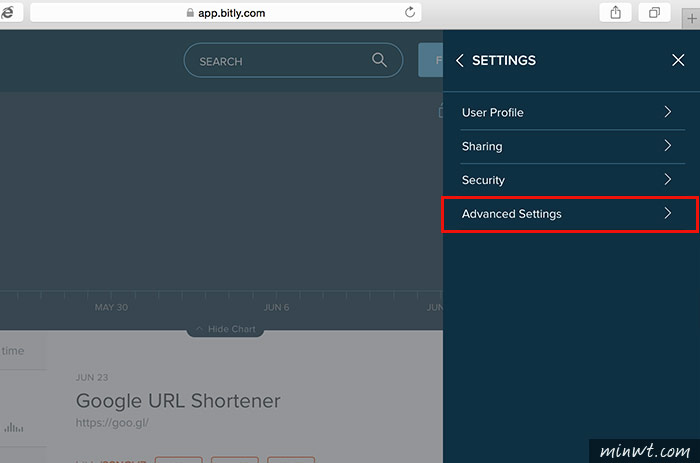
Step4
再點Add Branded Short Domain for personal us。
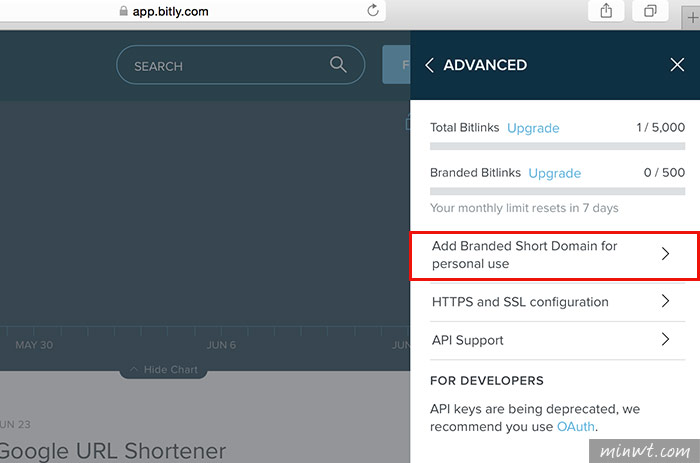
Step5
接著bit.ly分別有二種方式來指定你的DNS,接著在下方輸入自己的網域名稱。
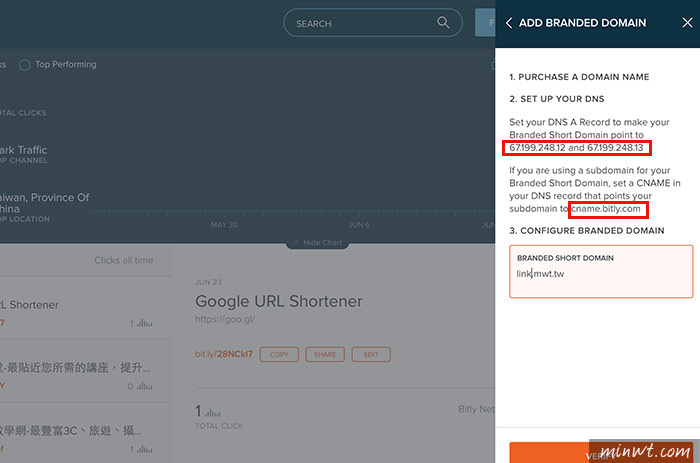
Step6
完成後,會先出現紅色的警示文字,表示目前網址還沒對應到。
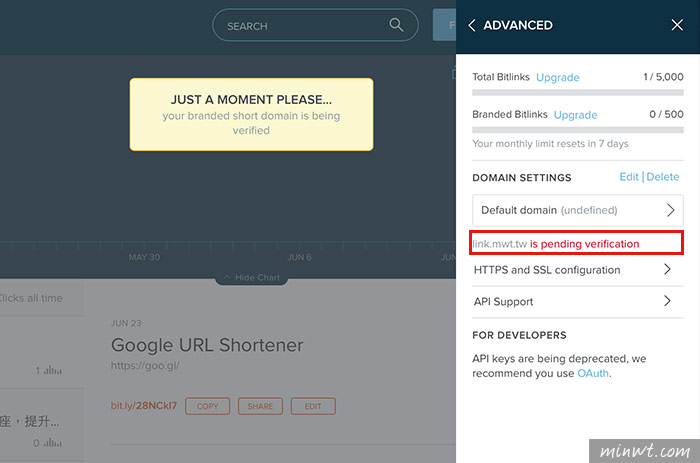
Step7
接著再到DNS的管理後台,新增一組canme。
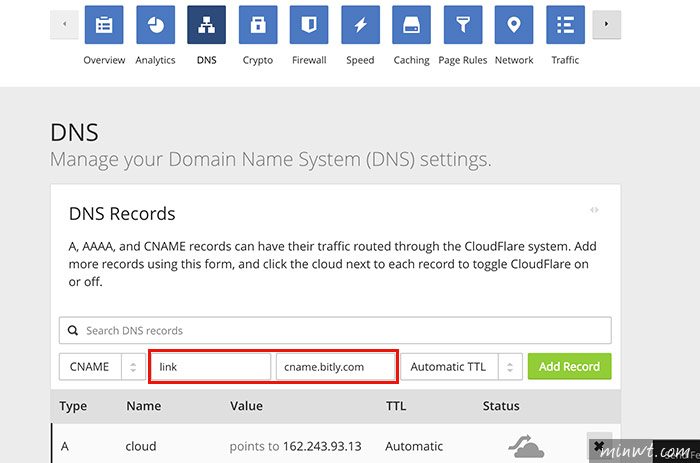
Step8
當網址對應完成後,剛的紅色字就會變綠色。
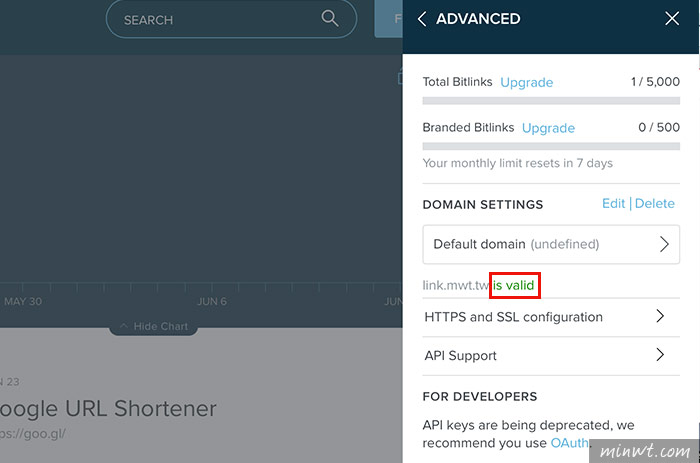
Step9
都完成後,就可開始建立縮網址試試看。
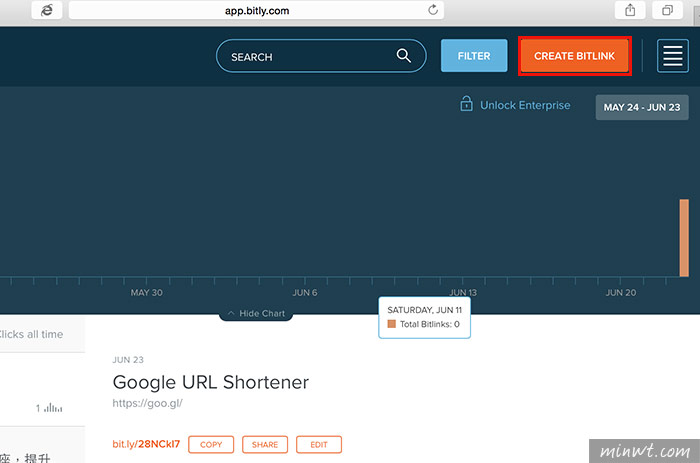
Step10
接著點一下bit.ly。
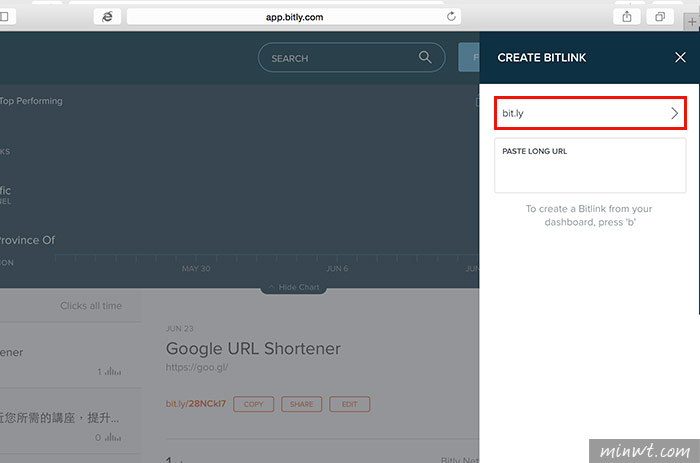
Step11
再點選剛所綁定好的網址名稱。
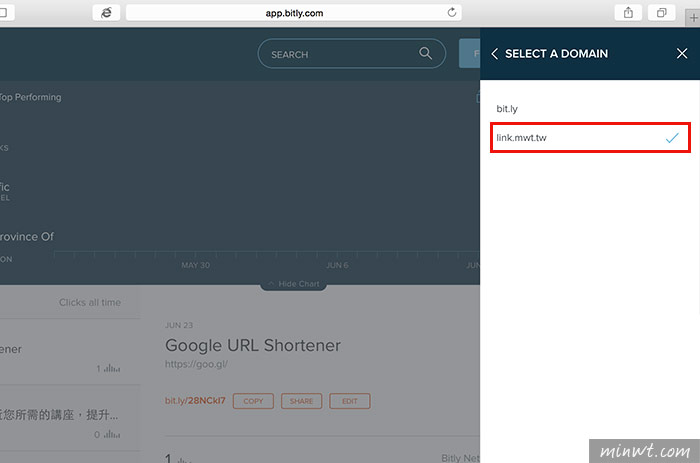
Step12
接著再把要縮的網址貼在下方的輸入框中。
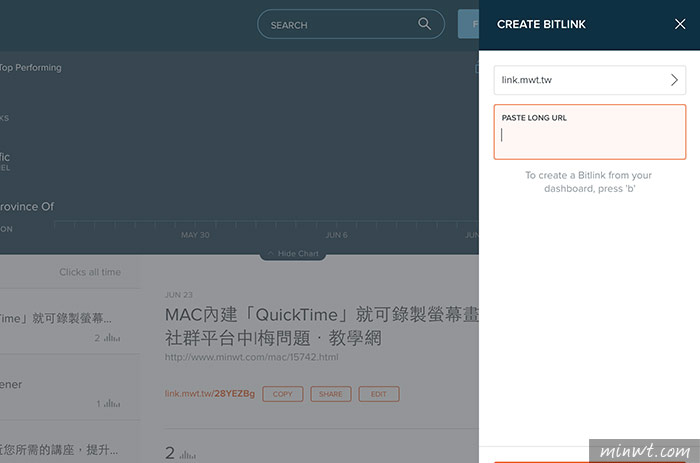
Step13
完成後,就會看到縮網址變成自己的網域名稱,是不是超酷的呀!